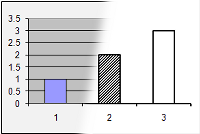Das Standard-Design von Excel-Diagrammen genügt nicht den professionellen Anforderungen von wissenschaftlichen Veröffentlichungen, welche kräftige Linien und einfache Farbgebung erfordern. Mit Daniel’s XL Toolbox lassen sich mit wenigen Mausklicks professionelle Graphen erstellen.
Die Diagrammdesign-Funktion wurde mit dem Ziel programmiert, das professionelle Formatieren von Graphen so einfach wie möglich zu machen. Unnötige Einstellmöglichkeiten wurden dabei weggelassen; die Formatierung wurde auf das Nötigste reduziert. Die Diagrammdesign-Funktion kümmert sich automatisch um einheitliche Gestaltung, so daß z.B. die Diagrammachsen nicht unabhängig voneinander formatiert werden müssen.
Features
- Einfache Farben – schwarz, weiß, grau; rot, grün, blau.
- Konsistente Formatierung aller Linien.
- Konsistente Formatierung aller Texte.
- Das Design kann auf ausgewählte oder auf alle Diagramme angewendet werden.
- Einstellungen können als einfache Textdatei gespeichert und damit wiederverwendet oder auch mit Kollegen ausgetauscht werden.
- Anders als Excels eingebaute Diagramm-Vorlagen kann die XL Toolbox auch mit ‘gemischten’ Diagrammen (z.B. Balken und Linien) umgehen.
Beispiele
Zwei Beispiel-Diagramme verdeutlichen die Funktionalität der Diagrammdesign-Funktion. Das erste Beispiel zeigt ein Liniendiagramm, welches unter Excel 2000 erstellt wurde. Links das Original, rechts das von der XL Toolbox automatisch formatierte Diagramm. Das Zahlenformat der Y-Achse wurde dabei durch die Toolbox automatisch angepaßt.
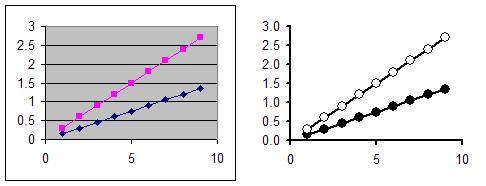
Das zweite Beispiel zeigt ein Balkendiagramm. Hierbei wurden einfache Farben und Muster angewendet.
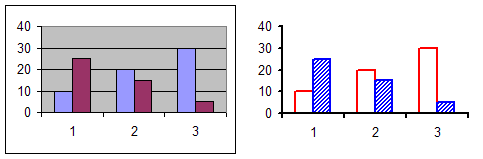
Sie können die Diagrammdesign-Funktion auch auf ‘gemischte’ Diagramme anwenden.
Verwendung
Die meisten Einstellmöglichkeiten sind selbsterklärend.
Wichtig ist die Liste der Datenreihen-Formate (siehe Abbildung).
Es gibt zwei Design-Listen, eine für Datenreihen mit Balken, die zweite für Linien-/Punkt-Datenreihen. Für jede Datenreihe in einem Diagramm muß ein Design definiert werden. Durch Klicken auf Automatisch werden die beiden Listen mit Voreinstellungen belegt.
Mit den Schaltflächen Hinzufügen, Bearbeiten, Löschen, Rauf und Runter können die Design-Definitionen modifiziert werden. Sie können auch einfach auf einen Eintrag doppelklicken, um ihn zu bearbeiten.
Mit den Schaltflächen Einstellungen laden und Einstellungen speichern lassen sich die Definitionen speichern und wieder aufrufen. Die Einstellungen werden in einfachen Textdateien mit der Endung “.XLTBCD” gespeichert.